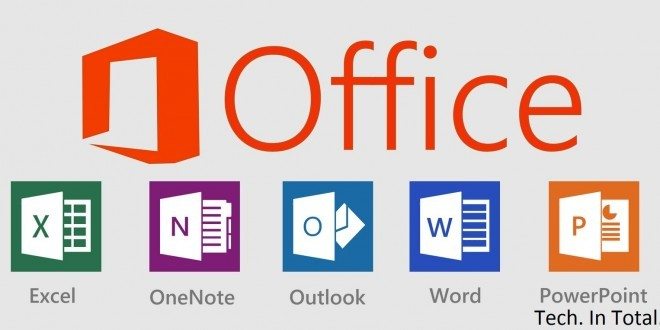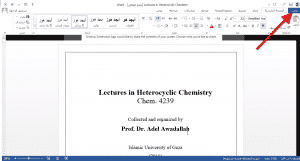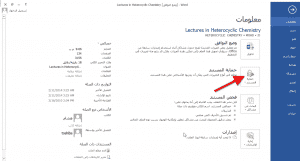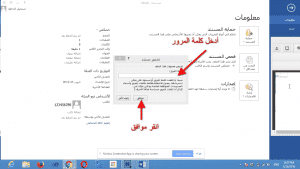حماية ملفات وورد و إكسل و بوربوينت بكلمة مرور
حماية ملفات وورد و إكسل و بوربوينت بكلمة مرور من المواضيع الهامة التي قد نتعرض لها بشكل يومي هذه البرامج هي حزء من برامج مجموعة ميكروسوفت أوفس التي يستخدمها الطلاب في الجامعة أو في المدرسة و في مكان العمل أيضاً، فكيف نحمي ملفاتنا من أن يطلع عليها أو يعدل عليها شخص آخر خصوصاً إذا كانت هذه الملفات سرية و هامة .
لذلك اخترنا لكم طريقة بسيطة لحماية ملفاتكم و الحفاظ على خصوصياتكم ومنع أي شخص آخر من الإطلاع عليها دون معرفتكم، هذه الطريقة آمنة و قوية في نفس الوقت و بإمكان أي شخص إعدادها بسهولة .
كيف تحمي ملفات مايكروسوفت أوفيس بكلمة مرور
حتى تتأكد من أنه لا يمكن لأحد الإطلاع على بحث مهم قمت بإنجازه و كتبته في أحد برامج ميكروسوفت أوفيس، و حتى يتأكد محاضر الجامعة أو المدرس في المدرسة من ان طلبته لم يستولوا على الإمتحان الذي قام بإعداده، أو ملف لمدير شركة و لايريد هذا المدير لموظفيه الإطلاع على هذا الملف لخصوصيته و سريته فهليه أن يتبع الخطوات البسيطة التالية لإعداد كلمة سر لملفاته .
خطوات إعداد كلمة سر لملفات إكسل أو بوربوينت أو وورد
1- إذا لم تتوفر لديك حزمة أوفيس ستجد في الأسفل روابط تحميل مايكروسوفت وورد و تحميل مايكروسوفت إكسل وباقي الحزمة .
2- في البداية قم بفتح ملف إكسل او بوربوينت أو وورد الذي تريد حمايته بكلمة المرور .
3- الآن انقر على زر ملف الذي يقع في الزاوية العلوية على اليمين .
4- ستظهر لك قائمة منسدلة قم باختيار حماية المستند من خلالها، ثم اختر التشفير باستخدام كلمة مرور .
5- ستظهر لك رسالة لتعيين كلمة المرور الخاصة بالمستند الذي تريد حمايته ، ستحتاج لإدخال كلمة المرور مرتين للتاكيد فقط ، ثم انقر موافق .
تنبيه : عليك حفظ هذه الكلمة لأنه في حال نسيانها لن تتمكن من الدخول لهذا الملف، و إذا اردت تعيين كلمات مرور للعديد من الملفات عليك حفظها في مكان آمن لضمان عدم نسيانها .
6- هذا كل شئ، الآن في كل مرة تريد فيها فتح الملف بعد حماية ملفات وورد و إكسل و بوربوينت بكلمة مرور سيطلب منك إدخال كلمة المرور الخاصة بالملف الذي عينت له كلمة مرور .
و في النهاية، فإنك بهذه الطريقة البسيطة ستتمكن من حماية ملفات وورد و إكسل و بوربوينت بكلمة مرور و حماية ملفاتك الخاصة و الحساسة بكلمات مرور قوية حتى لا يتمكن احد من إختراقها .